视频怎么剪辑中间部分?分享一个剪辑工具
发布时间:2024-04-16 18:45:59 浏览量:273次
视频怎么剪辑中间部分,经常爱发vlog的小伙伴都知道:往往一个几分钟的vlog就有几十段。而且我们编辑vlog时也不能把拍好的视频片段全部放进去,也许视频中间有些段落不是我们所需要的。这时我们要把中间不必要的地方剪去。那问题就来了,如何剪辑视频中间不想要的那一部分呢?别着急,小编来给你支招,今天给大家分享一个剪辑工具,教你快速剪辑视频中间部分。

快捷工具:迅捷视频转换器
具体操作步骤如下:
第一步:电脑端打开迅捷视频转换器,首页有视频分割功能,可以对视频长度进行切割,也可以进行画面裁剪,点击【视频分割】。
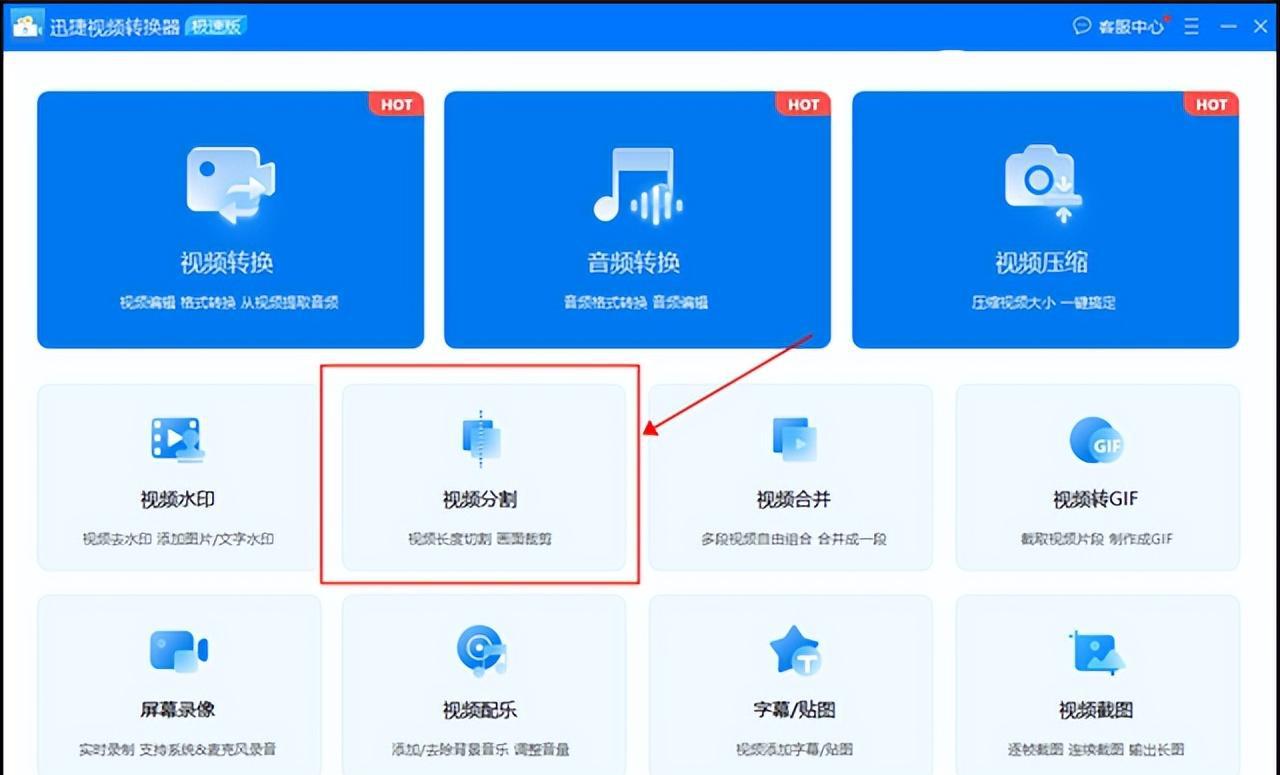
第二步:进入视频分割页面,导入需要剪辑的视频,点击【添加文件】导入,或者直接拖拽进去,接着点击【编辑分割】。
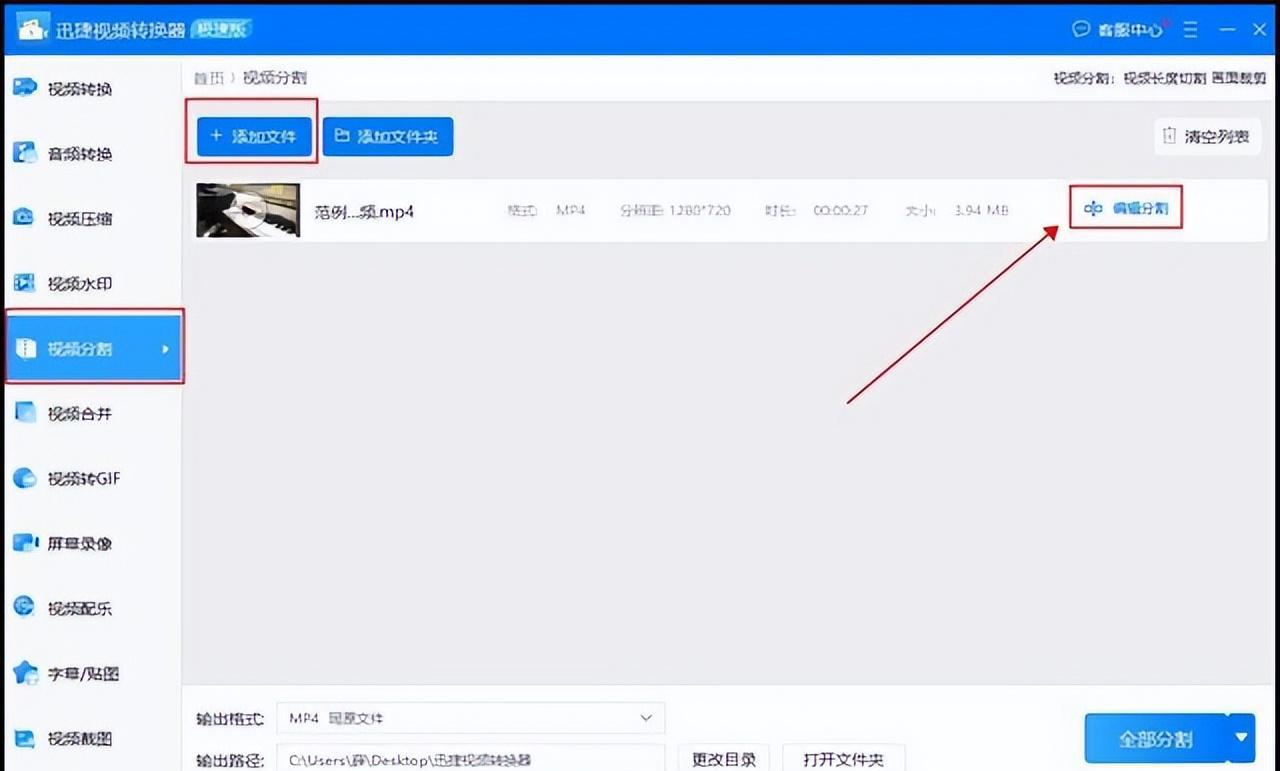
第三步:进入编辑分割的页面,调节下面的绿色滑动杆,选择要剪辑的中间部分,设置完成后点击【添加到列表】,之后点击底部的【确定】。
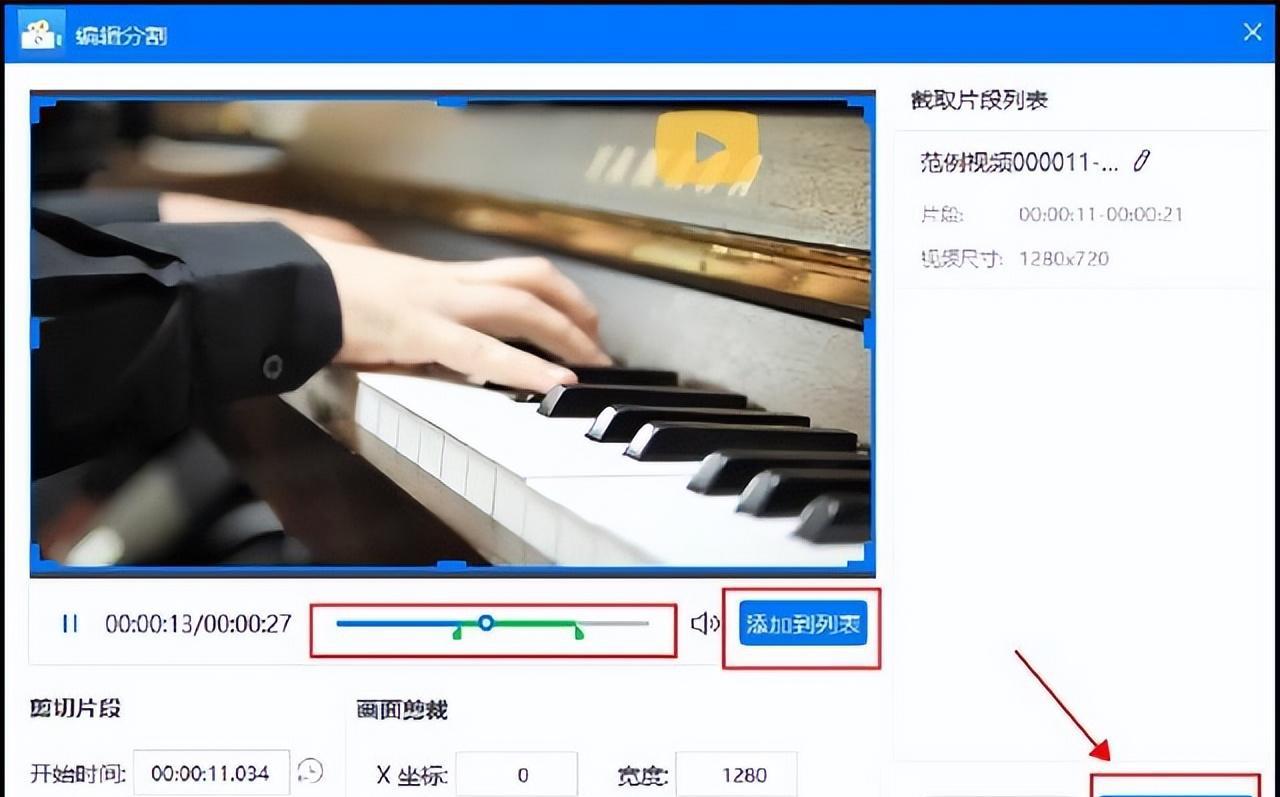
第四步:确定好需要剪辑的部分之后,点击视频右侧的【分割】就可以剪辑掉视频中间的部分了,这里还可以进行速度选择,有原速,极速,闪电三种模式,我们选择原速也是很快的。
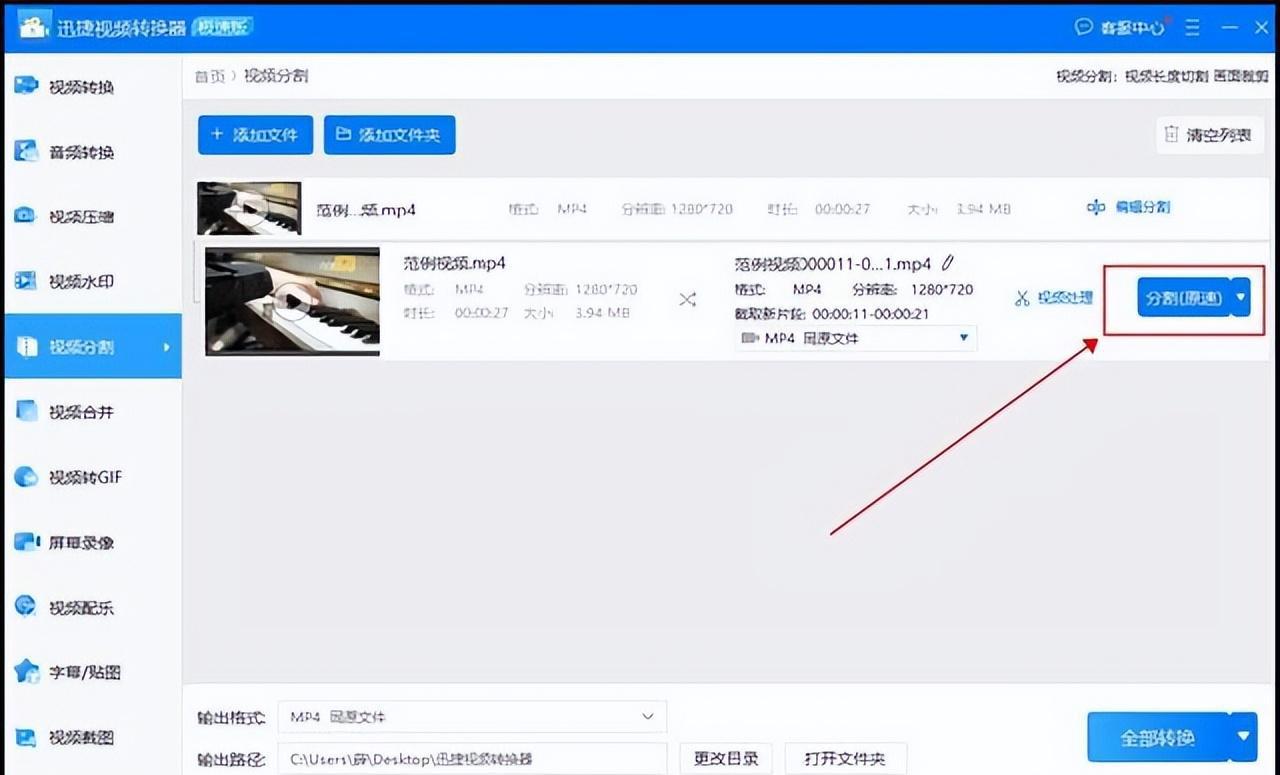
视频怎么剪辑中间部分,以上就是操作的全部步骤,是不是非常简单呢?不知道你学会了没,希望今天的分享能够对你有所帮助。
热门资讯
-
想了解动画制作和影视特效的区别吗?本文将带您深入探讨动画制作和影视特效之间的关系,帮助你更好地理解这两者的差异。
-
想知道快影、剪映、快剪辑这三款软件哪个更适合小白?看看这篇对比评测,带你了解这三款软件的功能和特点,快速选择适合自己的视频剪辑软件。
-
剪映专业版新增全局预览缩放功能,可以轻松放大或缩小时间轨道。学习如何使用时间线缩放功能,提升剪辑效率。
-
4. 豆瓣8.3《铁皮鼓》|电影符号学背后的视觉盛宴、社会隐喻主题
文|悦儿(叮咚,好电影来了!)《铁皮鼓》是施隆多夫最具代表性的作品,影片于... 分析影片的社会隐喻主题;以及对于普通观众来说,它又带给我们哪些现实启发...
-
5. 从宏观蒙太奇思维、中观叙事结构、微观剪辑手法解读《花样年华》
中观层面完成叙事结构、以及微观层面的剪辑手法,3个层次来解读下电影《花样年华》的蒙太奇魅力。一、 宏观层面:运用蒙太奇思维构建电影剧本雏形。蒙...
-
15种电影剪辑/转场手法,让影片更吸引眼球!回顾电影中丰富多样的专场技巧,比如瞬间从一个场景中变换到空中... 现在是测试技术的时候了!以下是一些常见剪辑手法,让你观影过程更加华丽动人!
-
7. 为什么漫威、DC这类大片的电影特效如此烧钱?原因在这里
想知道为什么漫威、DC这类特效满天飞的大片花费如此之高吗?一秒钟几十万上百万的电影特效为何如此“贵”?快来了解电影特效制作的内幕~
-
8. 《肖申克的救赎》通过镜头语言,向观众展现了安迪自我救赎的过程
以突出剧情的紧张氛围和角色的情感变化。此外,电影的拍摄手法和剪辑方案还与影片的叙事结构和主题紧密相连。导演巧妙地运用回忆、闪回和象征性镜头等...
-
本文介绍了十款强大的PR视频剪辑插件,帮助提升视频剪辑效率,提高创作品质,并降低创作难度。
-
想学习剪辑技术转场的方法吗?了解这九种技巧转场方法,提升影片艺术感染力,让你的视频作品更加生动有趣!
最新文章

 火星网校
火星网校





